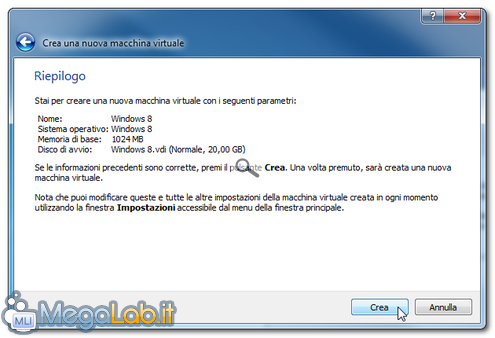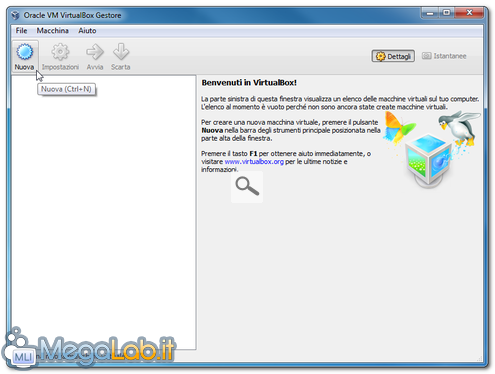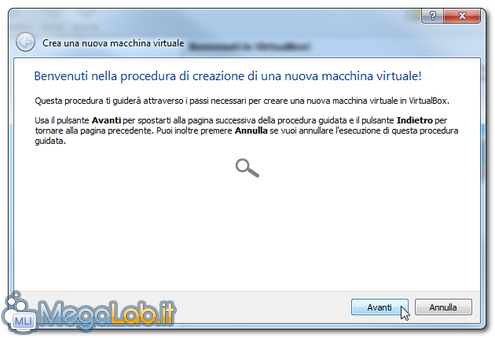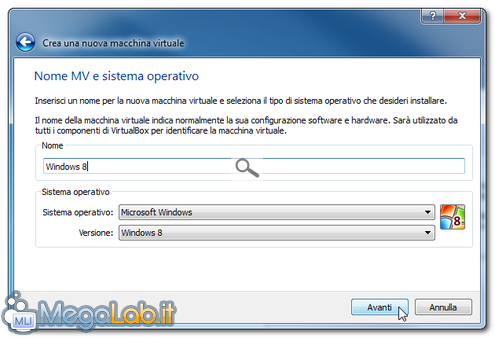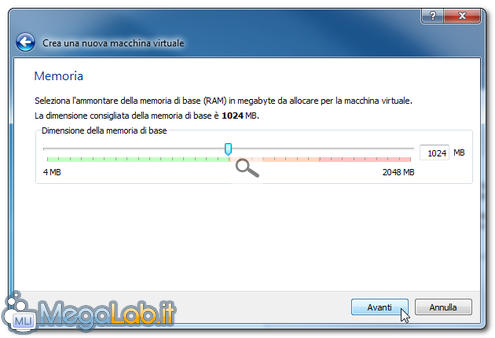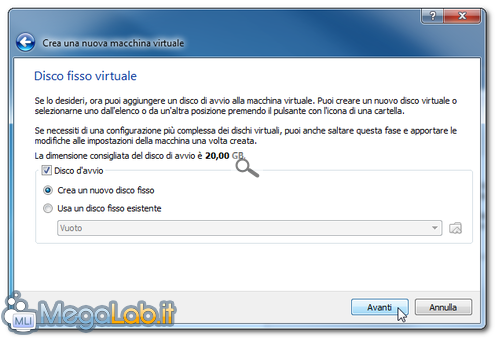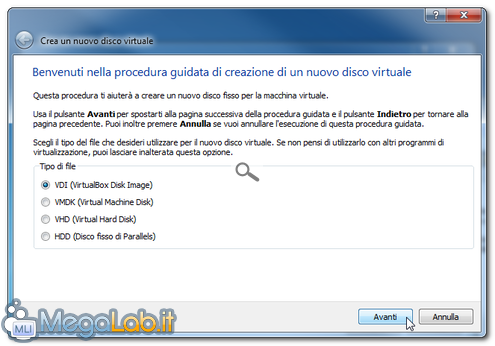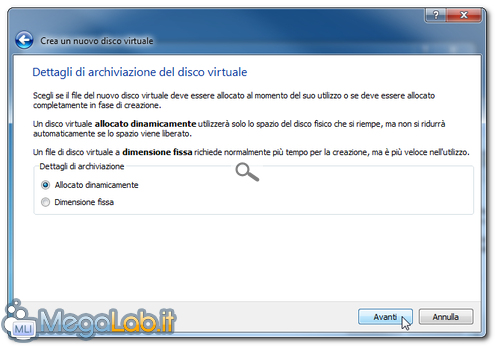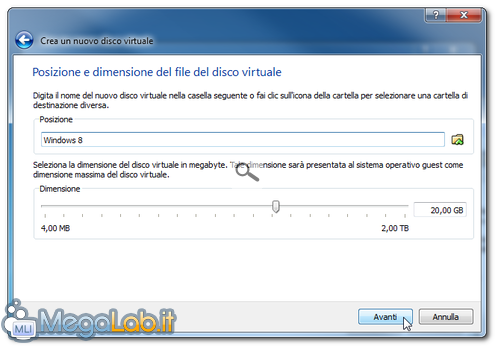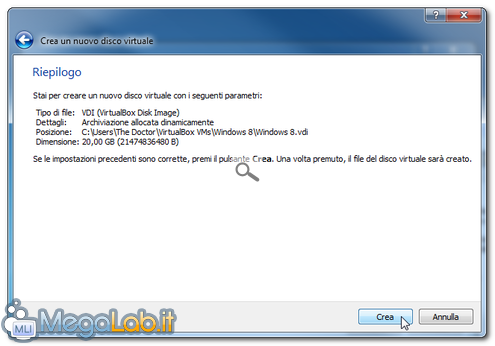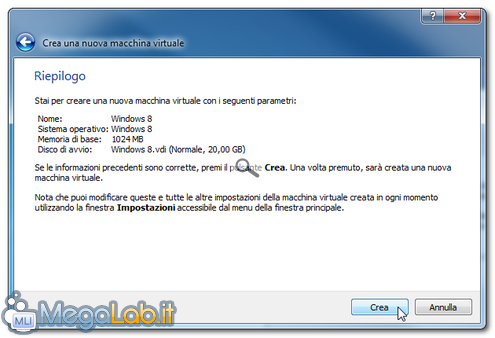Dopo aver scaricato ed installato VirtualBox apriamo il programma e clicchiamo su Nuova per creare una nuova macchina virtuale...
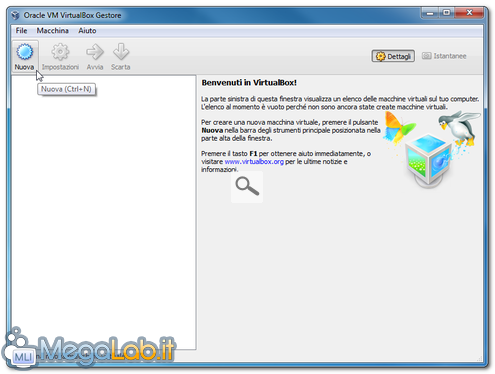
... e clicchiamo su Avanti.
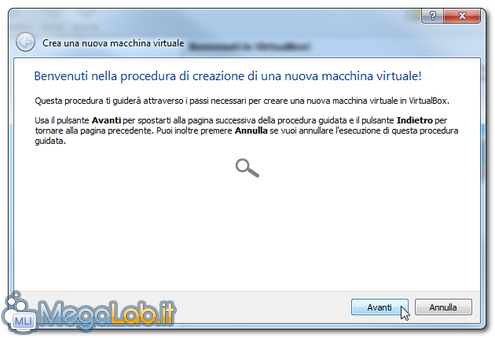
Nel campo nome digitiamo Windows 8. Se utilizziamo l'ultima release di VirtualBox, nei menu a tendina sottostanti troveremo già la corretta versione del Sistema Operativo, altrimenti su Sistema Operativo: lasciamo Microsoft Windows mentre su quello Versione: selezioniamo Other Windows. Clicchiamo ancora su Avanti.
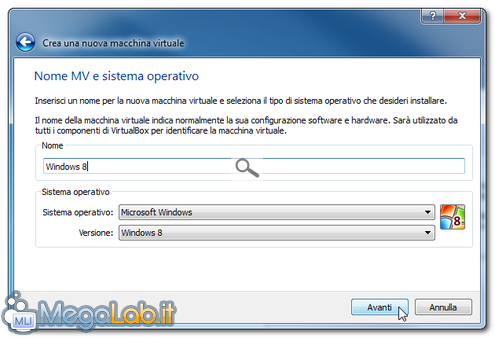
Se disponiamo di RAM sufficiente, ovvero almeno 2 GB, lasciamo la dimensione consigliata di 1024 MB, altrimenti è possibile scendere a 512 MB spostando l'indicatore verso sinistra. Il mio consiglio è di non andare sotto tale valore. Clicchiamo su Avanti.
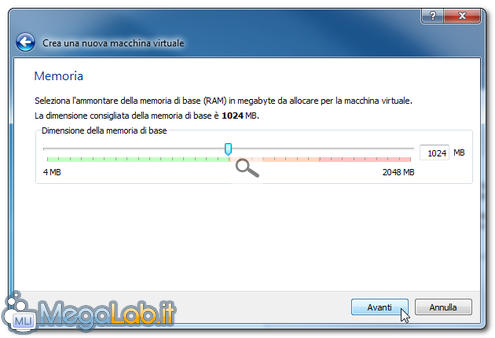
Lasciamo spuntata l'opzione Disco d'avvio e Crea un nuovo disco fisso e clicchiamo su Avanti...
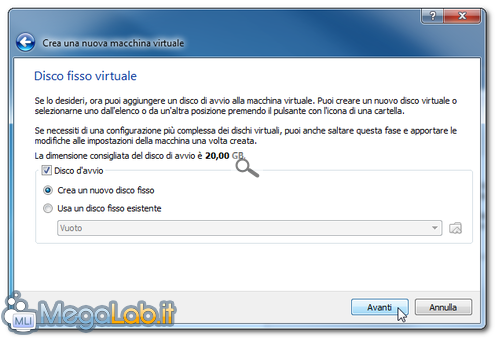
Lasciamo selezionato VDI (VirtualBox Disk Image) e clicchiamo su Avanti.
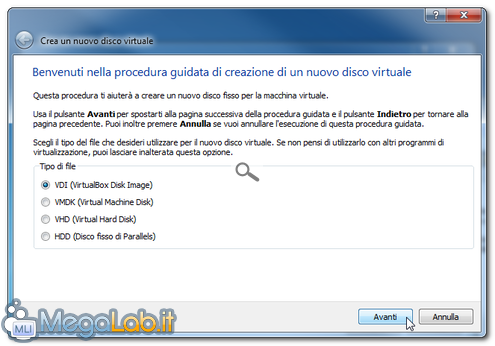
Non cambiamo l'impostazione Allocato dinamicamente e clicchiamo su Avanti.
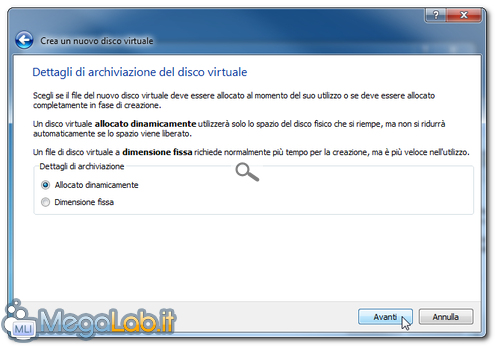
La dimensione consigliata di 20 GB per il disco virtuale è più che sufficiente per cui proseguiamo tranquillamente premendo Avanti...
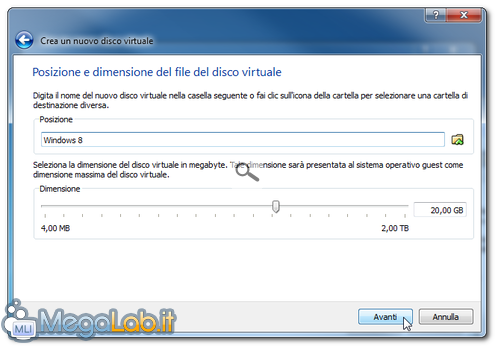
... poi su Crea...
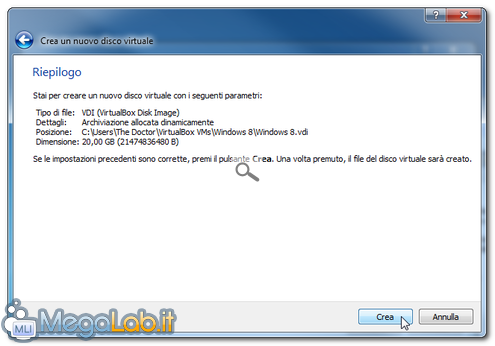
... ed infine nuovamente su Crea per terminare la procedura.